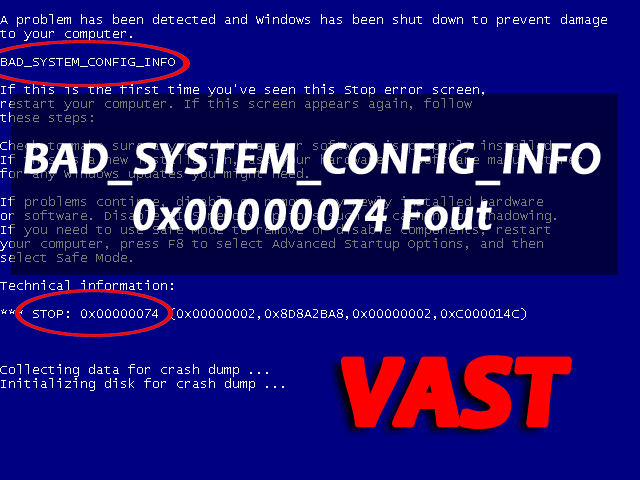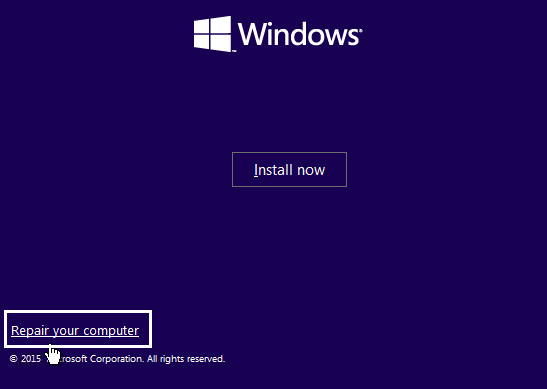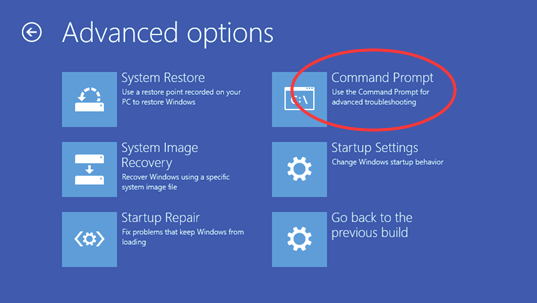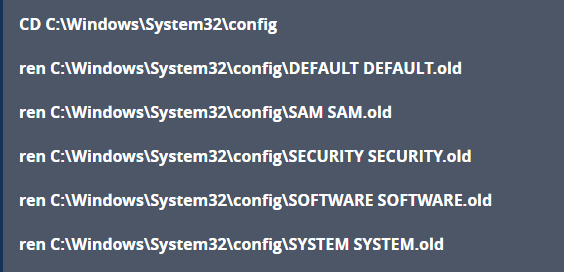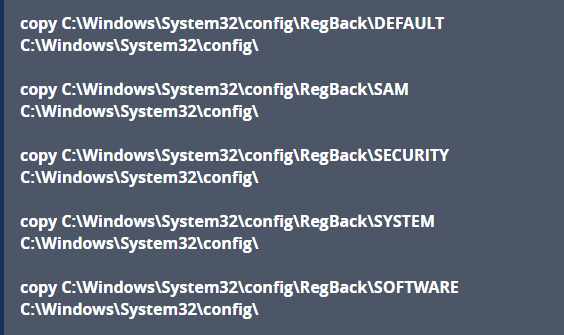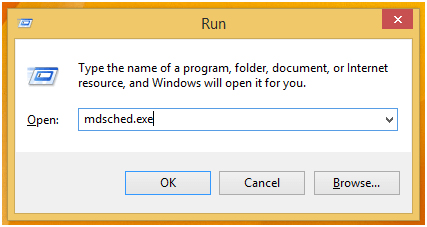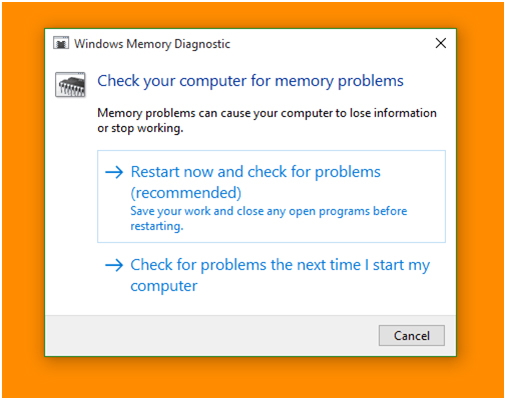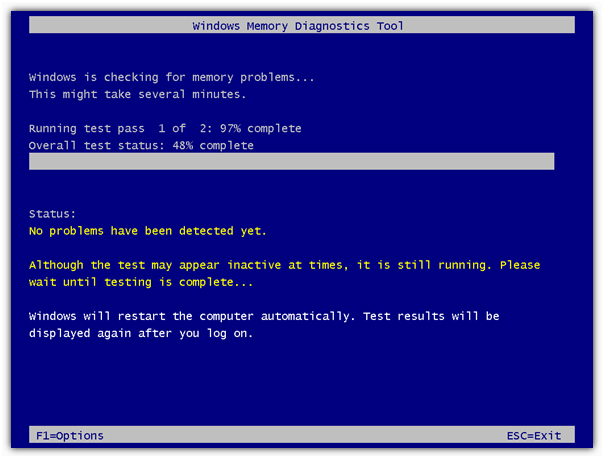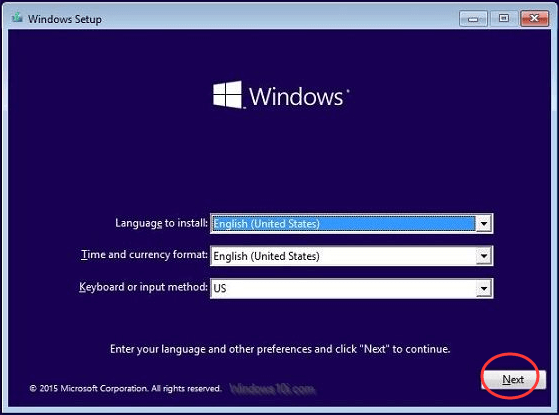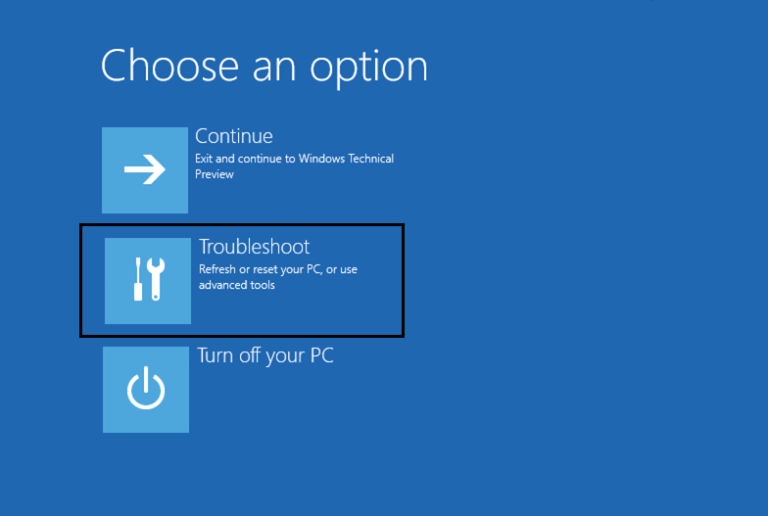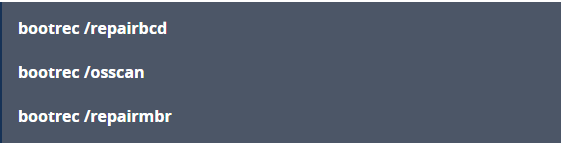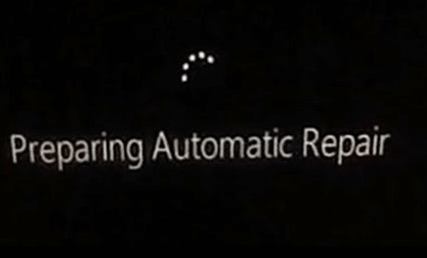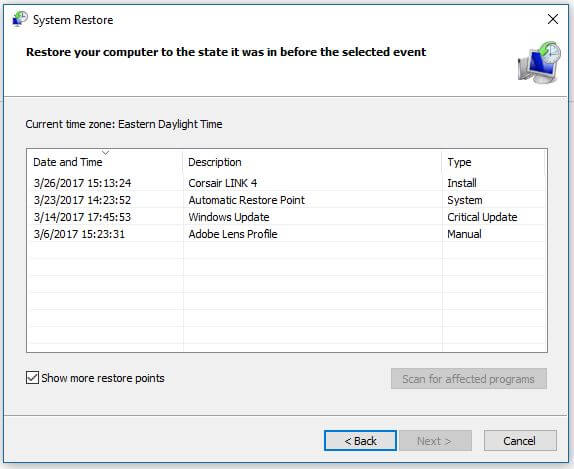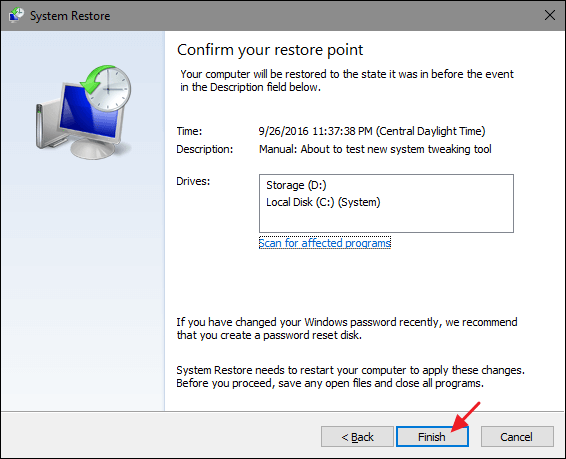BAD_SYSTEM_CONFIG_INFO-fout is een soort Windows Blauwe scherm van dood-fout, deze fout begint te verschijnen net na het updaten van uw Windows-systeem naar Windows 10. Niet alleen Windows 10-gebruikers hebben last van deze fout, maar de vorige Windows-versies 8.1 en 8-gebruikers kregen ook te maken met deze fout .
Dit type fout kan dus in elke versie van Windows-systeem voorkomen, deze fout kan verschijnen met de foutcodes STOP 0x00000074 (0x00000003, 0x00000002, 0x80087000). Daarom is bewezen dat BAD_SYSTEM_CONFIG_INFO een gevaarlijk probleem kan zijn.
Om een dergelijke fout op te lossen, worden er in dit artikel talloze oplossingen geboden. Ga ze een voor een zorgvuldig door om de 0x00000074-fout te stoppen en uw Windows vrij te maken van dergelijke fouten. Hieronder staan enkele symptomen van deze fout waarmee u kunt bepalen of er een fout is in uw Windows of niet.
Symptomen van BAD SYSTEM CONFIG INFO-fout:
- Er kan een blauw schermfout verschijnen met het bericht BAD_SYSTEM_CONFIG_INFO met enkele codes zoals STOP 0x00000074.
- “De bugcontrole van BAD_SYSTEM_CONFIG_INFO heeft een waarde van 0x00000074. Deze bugcontrole geeft aan dat er een fout is opgetreden in het register. ” is weergegeven.
- Soms komt deze fout ook met een pop-upvenster met de foutcode en crasht uw pc / laptop. (Dit type fout treedt vooral op in oude versies zoals Windows 7, Vista of XP)
- “STOP Error 0x74: BAD_SYSTEM_CONFIG_INFO” wordt weergegeven.
- Er verschijnt een foutmelding met de melding “Er is een probleem gedetecteerd en Windows zijn geweest uitgeschakeld om schade te voorkomen”.
- De prestaties van het computersysteem worden erg traag en het duurt langer om te reageren.
Hoe te vinden welke hardware de oorzaak is van een blauw scherm des doods?
- Vervang de hardware.
- Controleer of de firmware van de hardware is bijgewerkt.
- Controleer of alle toegevoegde hardware in de lijst met hardwarecompatibiliteit staat.
- Bezoek de website van de fabrikant voor ondersteunende informatie.
Hoe te vinden welk softwareprogramma de oorzaak is van een blauw scherm des doods?
- Zorg ervoor dat alle geïnstalleerde applicaties worden bijgewerkt, zo niet, update ze dan zo snel mogelijk.
- Installeer de software opnieuw.
- Bezoek de website van de ontwikkelaar voor ondersteunende informatie.
Hoe fout 0x00000074 in Windows 10 te repareren?
Methode 1: Fix Windows-register
Deze fout 0x00000074 kan ook optreden vanwege onjuiste instellingen in het register. Om het Windows-register te repareren, hebt u een Windows 10-installatie-flashstation nodig.
- Plaats de Windows 10-installatie in uw systeem en start opnieuw op.
- Klik op Volgende
- Klik op Reparatie uw computer
- Klik op Problemen oplossen> Geavanceerde opties> opdrachtprompt
- Typ nu de volgende opdrachten en druk na elke opdracht op Enter:
- Typ de volgende opdrachten en druk na elke opdracht op Enter:
- Sluit de opdrachtprompt
- Start uw Windows opnieuw op en kijk of fout 0x00000074 is verholpen of niet.
Methode 2: RAM-testen door Windows Geheugen Diagnostisch Gereedschap
De Windows Geheugen Diagnostisch Gereedschap is de ingebouwde geheugentestsoftware van Microsoft, met behulp van deze ingebouwde app kunt u uw systeemgeheugen testen op alle soorten fouten in Windows Vista, Window 7, Windows 8 of 8.1 en Windows 10.
- Allereerst geopende rennen dialoogvenster doos, druk tegelijkertijd op de Windows + R-toets om de rennen-opdracht te openen. Typ in het rennen venster “Mdsched” en druk op Enter.
- U ziet het venster Windows Geheugen Diagnostisch Gereedschap-venster met twee opties om te selecteren:
- Kies er een die bij uw omstandigheden past en net nadat uw Windows opstart, kunt u uw scherm als volgt zien:
Methode 3: Probeer fixeren BCD-bestand
De 0x00000074-fout kan ook worden veroorzaakt als het Laars configuratiebestand (BCD) is beschadigd. Probeer het BCD-bestand te fix om Windows in de veilige modus te zetten om 0x00000074 op te lossen.
- Plaats de Windows 10-installatie-flashdrive in uw systeem en start deze opnieuw op
- Klik op Volgende
- Klik op Repareer je computer
- Klik onder Kies een optie op Problemen oplossen
- Selecteer in Problemen oplossen Geavanceerde opties> opdrachtprompt
- Typ de volgende opdrachten en voer in:
- Sluit nu de opdrachtprompt Venster en start uw computer opnieuw op
Methode 4: stuurprogramma bijwerken
Blauw scherm Fout treedt over het algemeen op wanneer de stuurprogramma’s niet compatibel zijn met uw systeem verouderd of niet goed werken, BAD_SYSTEM_CONFIG_INFO verschijnt en beschadigt uw systeem.
Dus om de 0x00000074-fout op te lossen, is het raadzaam om uw stuurprogramma bij te werken, u kunt het stuurprogramma bijwerken door naar de website van de fabrikant te gaan of u kunt het downloaden van de officiële Microsoft-website.
U kunt Driver Updater proberen om uw stuurprogramma’s bij te werken. Het zal uw stuurprogramma automatisch scannen en bijwerken met de behoefte van elke professional.
Krijgen Driver Updater om drivers automatisch bij te werken
Methode 5: Gebruik Systeemherstel
Om BAD_SYSTEM_CONFIG_INFO fout te repareren, kunt u systeemherstel gebruiken. Maar daarvoor moet u een herstelpunt maken dat uw systeem terugbrengt naar zijn eerdere staat van werken. Volg hiervoor de stappen:
- Om het systeem restaureren te starten, moet u eerst toegang krijgen tot Automatische reparatie
- Klik op problemen oplossen> Geavanceerde optie
- Vervolgens selecteer systeem restaureren
- Selecteer uw gebruikersnaam en volg de instructies op het scherm.
- Vinkje op de “meer herstelpunten weergeven“
- Klik op Volgende
- Klik na het selecteren van een herstelpunt op Voltooien
Het systeem herstelt het proces zal nu starten, controleer nu of de fout 0x00000074 is verholpen of niet.
Beste en gemakkelijke oplossing om BAD_SYSTEM_CONFIG_INFO-fout op te lossen
Hoewel handmatige methoden tijdrovend en riskant zijn, moet u over uitstekende computerkennis beschikken. Als u de hierboven gegeven methoden moeilijk vindt om uit te voeren, kunt u proberen de PC Reparatie Gereedschapl uit te voeren.
Dit is een van de beste en meest effectieve tools die automatisch fouten in uw systeem zullen scannen, detecteren en oplossen. Het lost allerlei pc-gerelateerde fouten op, zoals DLL, register, updatefout, toepassingsfout, gamefout en meer.
Het lost niet alleen fouten op, maar verbetert ook de prestaties van uw pc.
Krijgen PC Reparatie Gereedschap om BAD_SYSTEM_CONFIG_INFO-fouten op te lossen
Conclusie
Hier heb ik voldoende informatie gegeven over het oplossen van fout 0x00000074. Nu is het jouw beurt om de bovengenoemde methoden een voor een toe te passen en deze fout te verhelpen.
Ik hoop dat dit artikel je heeft geholpen bij het oplossen van je fout en het foutloos maken van je Windows.
Als u vragen of suggesties heeft over dit artikel, Dan aarzel dan niet om deze met ons te delen.
Hardeep has always been a Windows lover ever since she got her hands on her first Windows XP PC. She has always been enthusiastic about technological stuff, especially Artificial Intelligence (AI) computing. Before joining PC Error Fix, she worked as a freelancer and worked on numerous technical projects.